Kada morate zaštititi privatnost poruke e-pošte, šifrirajte je. Šifriranje poruke e-pošte u Outlook znači da se pretvara iz čitljivog običnog teksta u kodirani tekst. Samo primatelj koji ima privatni ključ podudara s javni ključ koji se koristi za šifriranje poruke može dešifrirati poruku za čitanje. Bilo koji primatelj bez odgovarajućeg privatnog ključa, međutim, vidi tekst koji se ne može dešifrirati. Outlook podržava dvije mogućnosti šifriranja:
-
S/MIME šifriranje – da biste koristili S/MIME šifriranje, pošiljatelj i primatelj moraju imati aplikaciju za poštu koja podržava standard S/MIME. Outlook podržava standard S/MIME.
-
Microsoft 365 šifriranje poruka (upravljanje pravima na informacije) – da biste koristili šifriranje Microsoft 365-pošte, pošiljatelj mora imati šifriranje poruka Microsoft 365 koje je uključeno u licencu za Office 365 Enterprise E3.
Zaštita IRM-om ne smije se primijeniti na poruku koja je već potpisana ili šifrirana pomoću S/MIME-a. Da biste primijenili zaštitu IRM-om, S/MIME potpis i šifriranje moraju se ukloniti iz poruke. Isto vrijedi i za poruke zaštićene IRM-om; korisnici ih ne bi trebali potpisati ni šifrirati pomoću S/MIME-a.
Gumb Šifriraj i ažuriranja šifriranja e-pošte
Uz ažuriranje u sustavu Office šifriranje e-pošte u programu Outlook postalo je još bolje.
|
|
-
Gumb Dozvole


-
Gumb Šifriraj sadrži mogućnosti šifriranja (S/MIME i IRM). Mogućnost S/MIME vidljiva je samo ako imate S/MIME certifikat konfiguriran u programu Outlook.
Detaljne upute o dodavanju šifriranja potražite u članku Šifriranje pomoću šifriranja S/MIME ili Šifriranje pomoću šifriranja poruka okruženja Microsoft 365.
Šifriranje pomoću S/MIME-a
Prije nego što pokrenete ovaj postupak, najprije morate dodati certifikat u privjesak za ključeve na računalu. Kada postavite certifikat za potpisivanje na računalu, morat ćete ga konfigurirati u programu Outlook.
-
Na izborniku Datoteka odaberite Mogućnosti >centar za pouzdanost > postavke centra za pouzdanost.
-
U lijevom oknu odaberite Sigurnost e-pošte.
-
U odjeljku Šifrirana e-pošta odaberite Postavke.
-
U odjeljku Certifikati i algoritmikliknite Odaberi i odaberite S/MIME certifikat.
-
Odaberite U redu
-
Ako ste sudionik programa Office Insider s Microsoft 365, evo što vam je novo:
U poruci e-pošte odaberite Mogućnosti, odaberite Šifriraj i na padajućem izborniku odaberite Šifriraj pomoću S/MIME mogućnosti,
Ako na računalu imate instaliran S/MIME certifikat, prikazat će vam se šifriranje pomoću S/MIME certifikata.
Za Outlook 2019 i Outlook 2016,
U poruci e-pošte odaberite Mogućnosti, odaberite Dozvole.
-
Dovršite sastavljanje poruke e-pošte, a zatim odaberite Pošalji.
Šifriranje pomoću šifriranja Microsoft 365 poruke
-
Ako ste pretplatnikMicrosoft 365, evo što vam je novo:
U poruci e-pošte odaberite Mogućnosti, zatim Šifriraj i odaberite šifriranje koje ima ograničenja koja želite nametnuti, npr. Šifriraj samo ili Ne prosljeđuj.
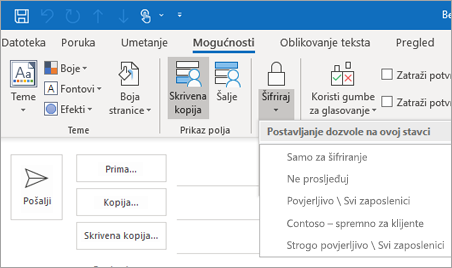
Napomena: Microsoft 365 Šifriranje poruke dio je licence Office 365 Enterprise E3 poruke. Uz to, Encrypt-Only (mogućnost ispod gumba Šifriraj) omogućena je samo pretplatnicima (Microsoft 365 Apps za velike tvrtke korisnicima) koji koriste i Exchange Online.
-
Za Outlook 2019 i 2016
U poruci e-pošte odaberite Mogućnosti >Dozvole i odaberite mogućnost šifriranja s ograničenjima koja želite nametnuti, npr. Ne prosljeđuj.
Šifriranje jedne poruke
-
U poruci koju sastavljate kliknite Datoteka >svojstva.
-
Kliknite Sigurnosne postavke, a zatim potvrdite okvir Šifriraj sadržaj poruke i privitke.
-
Sastavite poruku, a zatim kliknite Pošalji.
Šifriraj sve odlazne poruke
Kada odaberete šifriranje svih odlaznih poruka po zadanom, poruke možete pisati i slati isto kao i u svim drugim porukama, ali svi potencijalni primatelji moraju imati vaš digitalni ID da bi dešifrirali ili pogledali vaše poruke.
-
Na kartici Datoteka. odaberite Mogućnosti >centra za pouzdanost > postavke centra za pouzdanost.
-
Na kartici Sigurnost e-pošte u odjeljku Šifrirana e-pošta potvrdite okvir Šifriraj sadržaj i privitke za odlazne poruke.
-
Da biste promijenili dodatne postavke, kao što je odabir određenog certifikata za korištenje, kliknite Postavke.












